电脑在安装新系统的时候,都会有许多软件是直接自带的,但是有些软件对于用户而言并不常用,利用输入法。在Win10操作系统中,微软在系统中为用户提供微软输入法方便用户使用,但是有些用户觉得自带的输入法并不是那么好用,遇到这种情况我们要怎么解决呢?其实方法非常的简单,下面小编就带着大家一起看看吧!
卸载方法:
1、在任务栏的语言地方点击一下再点击语言首选项。如图所示:
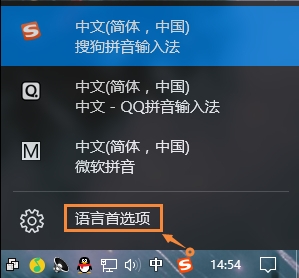
2、需要添加除中文以外的另一种语言。如英语(English),添加后会成为英式键盘,便于切换。如图所示:
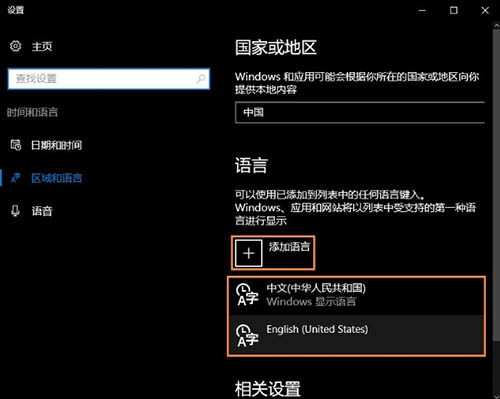
3、英文输入法设置为默认语言。如图所示:
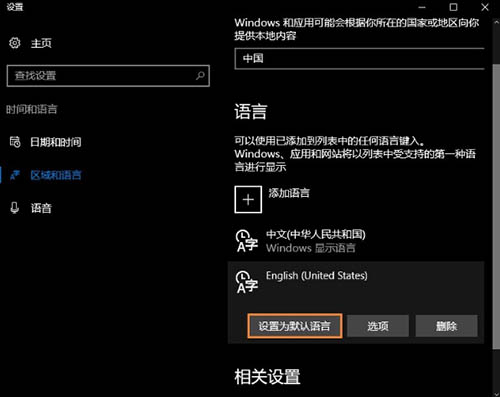
4、然后点击:中文(中华人民共和国)再点击上面的选项进入下一步。如图所示:
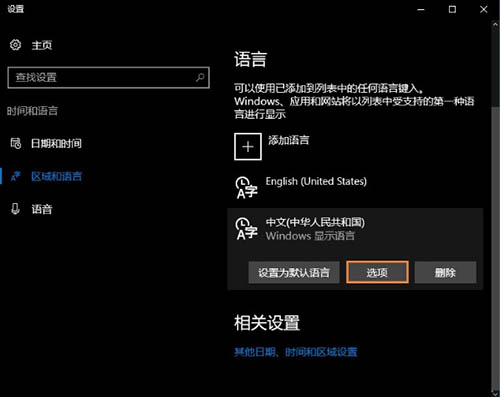
5、在这里找到微软输入法,并删除TA。如图所示:
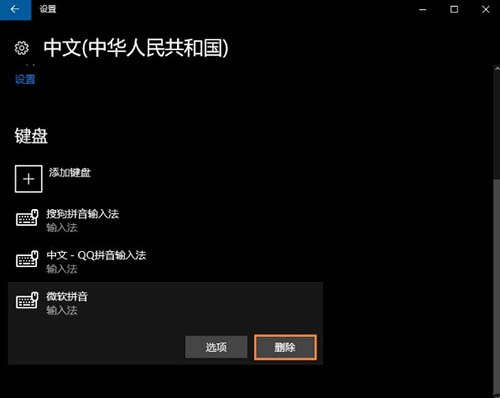
6、之后键盘输入中就不会出现微软输入法了,如果不喜欢英式键盘,可以直接删除英语(美国)语言。如图所示:
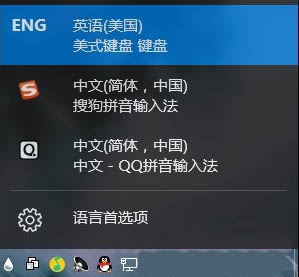
关于“Win10怎么卸载预装的微软输入法”的卸载方法就为用户们详细介绍到这边了,如果用户们不喜欢这个输入法,可以参考上述方法步骤将其卸载哦,希望本篇教程对大家有所帮助。











